Weblication® Agentur-Board und Agentur-Monitor
Veröffentlichungsdatum: 06. August 2018
Änderungsdatum: 10. November 2021
weblication installationen agentur-board agenturboard
Alle Weblication® CMS-Installationen zentral updaten.
Das Weblication® Agentur-Board bietet Ihnen folgende Möglichkeiten, alle von Ihnen verknüpften Weblication® Installationen zentral zu verwalten und zu überwachen. Verknüpfen Sie dazu einfach die gewünschten Installationen direkt über Ihr Agentur-Board und behalten Sie diese so im Blick. Optimiert ist das Board auf jeweils zur Board-Installation passende CMS Major-Release-Versionen (z.B. Agentur-Board Installation unter CMS 13.x und somit dann verknüpfte Installationen der Version 13).
- Sie sehen, welche Installationen auf dem aktuellen Stand sind
- Mehrere Updates führen Sie zentral und gleichzeitig durch
- Fehlen aktuelle Lizenzschlüssel, ist dies erkenntlich
- Sie sehen, wann und vom wem die letzten Änderungen durchgeführt wurden
- Sie können die verknüpfte Installation direkt zur Ansicht aufrufen oder sich auch direkt anmelden
- Auch das Backend der verknüpften Installation ist direkt aufrufbar
- Das Ergebnis des Sicherheitschecks jeder verknüpften Installation ist direkt in der Übersicht erkennbar
- Die Intensität verdächtiger Zugriffe wird als Diagramm sichtbar dargestellt
Der Agentur-Monitor bietet als Ergänzung zum Agentur-Board nun die
Möglichkeit, seine Kundeninstallationen zentral und übersichtlich auf
einem Bildschirm zu überblicken. Der Agentur-Monitor zur Echtzeitüberwachung der Kundeninstallationen finden Sie weiter unten im Artikel erwähnt.
Nachfolgend finden Sie die Funktionen zur aktuellen CMS-Version beschrieben.
- Agentur-Board
- Installation / Setup-Skript
- Bedienung
- 1:'Installation verknüpfen':
- 1:Verknüpfte Installationen
- 1:'Update durchführen':
- 1:'Öffnen':
- 1:'Dashboard':
- 1:'Anmelden':
- 1:'Sicherheitscheck':
- 1:'Verdächtige Zugriffe':
- 1:'Eigenschaften':
- 1:'Löschen':
- 1:'Menü-Einstellungen':
- 1:'Allgemeines':
- Agentur-Monitor zur Echtzeitüberwachung der Kundeninstallationen
- Hinweise
Agentur-Board
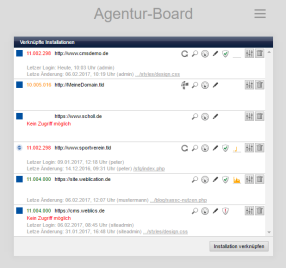
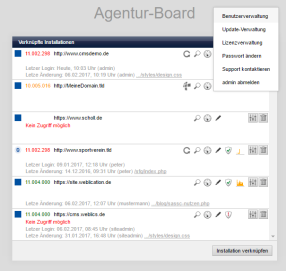
Die Berechtigungen für die Zugriffe vom Agentur-Board werden jeweils auf der verknüpften Installation gesetzt und können auch jederzeit wieder rückgängig gemacht werden. Das Agentur-Board als Zentrale erleichtert nicht nur die Updates, es dient als Ausgangspunkt zum schnellen Login in die jeweilige Installation.
Installation / Setup-Skript
Bedienung
In der Box "Verknüpfte Installationen" werden Ihnen alle bisher angelegten Verknüpfungen angezeigt. Weitere Installationen verknüpfen Sie über die Schaltfläche "Installation verknüpfen".
'Installation verknüpfen':
Nach Klick auf die Schaltfläche "Installation verknüpfen" öffnet sich ein neues Fenster zur Eingabe der URL der zu verknüpfenden Weblication® CMS-Installation. Diese Installation muß mindesten auf dem Stand einer aktuellen CMS 10.x Version sein. Ältere CMS-Versionen werden im Agentur-Board nicht unterstützt.
Ist im URL-Feld eine URL eingetragen (z.B. https://IhreDomain.dd), erscheint unterhalb des Feldes "Schlüssel" eine Schaltfläche "Zugangsdaten abfragen". Durch Klick auf diese Schaltfläche öffnet sich ein neues Fenster mit der Login-Maske der eingetragenen URL, worüber Sie sich als Administrator der zu verknüpfenden Installation anmelden. Nach erfolgreichem Login wird Ihnen in der Maske innerhalb des Feldes "Schlüssel" der generierte Schlüssel angezeigt.
In dieser Maske können Sie die URL und den Schlüssel für die Installationsverknüpfung per Copy&Paste übernehmen.
Zudem haben Sie hier die Möglichkeit, den Schlüssel per Klick auf die Schaltfläche "Erneuern" neu generieren lassen. Unterhalb der Felder können Sie die freigegebenen Berechtigungen aktivieren bzw. deaktivieren ("Installierte Version abfragen" und "Update ausführen").
Verknüpfte Installationen
Alle verknüpften Installationen werden untereinander aufgelistet und mit einem fixen Icon, der URL und aktuell verwendeter Versionsnummer angezeigt. Ist die Installation auf aktuellem Stand, wird die Versionsnummer in grüner Schriftfarbe anzeigt. In roter Schriftfarbe werden die Versionsnummern angezeigt, welche nicht auf aktuellstem Stand sind. Ist kein Zugriff auf die angegebene URL möglich (z.B. aufgrund nicht existenter bzw. erreichbarer URL) wird in roter Schriftfarbe "Kein Zugriff möglich" ausgegeben. Bei älteren Installationen (z.B. Agenturboard über CMS 11.x verwaltet, aber verknüpfte Installationen zu CMS 10.x Projekten) werden die Versionsnummern der CMS 10.x Installationen in orangener Schriftfarbe angezeigt.
Die Schaltflächen auf der rechten Seite einer jeden verknüpften Installation werden nachfolgend beschrieben:
'Update durchführen': 
Durch Klick auf diese Schaltfläche stossen Sie ein Update der verknüpften Installation auf die aktuellste verfügbare Version an.
Die Schaltfläche erscheint nur bei Installationen mit nicht aktueller CMS-Version.
'Öffnen': 
Durch Klick auf diese Schaltfläche öffnet sich die URL der verknüpften Installation in einem neuen Fenster.
'Dashboard': 
Durch Klick
'Anmelden': 
Durch Klick auf diese Schaltfläche öffnet sich die Weblication® Login-Maske zur URL der verknüpften Installation in einem neuen Fenster.
'Sicherheitscheck': 

Das Sicherheitscheck-Icon zeigt an, ob zur verknüpften Installation der Weblication® Server-Sicherheitscheck auf fehlerhafte Serverkonfiguration hinweist (rotes Ausrufezeichen) oder nicht (grüner Haken).
Durch Klick auf diese Schaltfläche öffnet sich die Weblication® Login-Maske zur URL der verknüpften Installation in einem neuen Fenster.
'Verdächtige Zugriffe': 

Das Diagramm-Icon zeigt an, ob zur verknüpften Installation verdächtige Zugriffe vorliegen und zeigt die Intensität in einem Diagramm an. Sofern keine oder nur sehr wenige verdächtige Zugriffe vorliegen, wird an dieser Stelle ggf. nur ein grauer Balken / Unterstrich angezeigt.
'Eigenschaften': 
Durch Klick auf diese Schaltfläche öffnen Sie die Konfigurationsmaske zur Verknüpfung der Installation, welche die URL und den Schlüssel zur Bearbeitung anzeigt (siehe auch "Installation verknüpfen" oben).
'Löschen': 
Durch Klick auf diese Schaltfläche löschen Sie die Verknüpfung der entsprechenden Installation aus der Übersicht.
'Menü-Einstellungen':
In der rechten oberen Ecke erhalten Sie Zugriff auf diverse CMS-Funktionen wie z.B. Benutzerverwaltung, Update-Verwaltung. Lizenzverwaltung, Passwort ändern, Support kontaktieren und einen Abmelden-Link.
'Allgemeines':
Ab CMS-Version 016.002.043.000 kann die Sortierung der verknüpften Installationen im Agenturboard / Dashboard beeinflusst werden. Tragen Sie hierzu manuell in den Dateien der verknüpften Installationen (*.wRemoteConnector.php) ein display-Tag mit sortId-Attribut und dem gewünschten Wert ein. Es empfiehlt sich, Zahlen unter 10000 zu verwenden.
...
<display sortId="150"/>
</wRemoteConnector>
Agentur-Monitor zur Echtzeitüberwachung der Kundeninstallationen
Der Agentur-Monitor bietet als Ergänzung zum Agentur-Board nun die
Möglichkeit, seine Kundeninstallationen zentral und übersichtlich auf
einem Bildschirm zu überblicken. Nutzbar ist dieser ab CMS-Version 13.x, was auch für die verknüpften Installationen gilt.
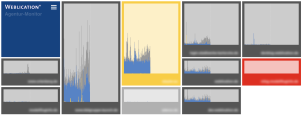
Der
Agentur-Monitor kann gleichermaßen auf Ihrem Rechner, auf einem
externen Webserver oder auch auf einem Raspberry PI an einem Wandmonitor
im Büro betrieben werden.
Folgende Informationen sind derzeit im Zeitverlauf auf einen Blick sichtbar:
- Zugriffe durch Besucher (grau)
- Zugriffe durch Suchmaschinen (blau)
- Verdächtige Zugriffe bzw. Angriffsversuche
- Antwortzeiten des Webservers
- Nichtverfügbarkeiten des Webservers
Die Farbe des Rahmens zu einer Installation definiert den Status des letzten Abrufes (hellgrau, dunkelgrau, rot und gelb (siehe Darstellung unten). Das Intervall zur Aktualisierung ist auf 60 Sekunden festgelegt.
Keine Zugriffe
Zugriffe
Seiten nicht verfügbar
Angriffe
Im Agentur-Board kann pro Installation eingestellt werden, ob und in welche Größe diese im Agentur-Monitor erscheinen soll. In der verknüpften Installation, die Sie über "Zugangsdaten abfragen" erreichen, lassen sich dann die zu überwachenden Projekte freigeben.
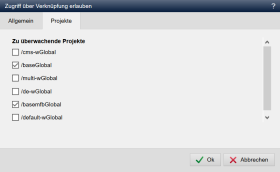
Hinweise
Die Abfragen auf die verknüpften Installationen erfolgen über eine HTTP-Verbindung über curl unter Abgleich von Tokens.
Die für die Funktionalität erforderliche Verbindung kann durch Webserver-Einstellungen ggf. unterbunden sein.
Bekannte Fälle sind:
- Apache-Modul PageSpeed
Ist dieses Modul aktiviert, müssen Sie ggf. für /weblication/* eine Ausnahme definieren.
